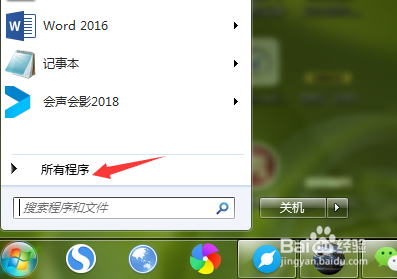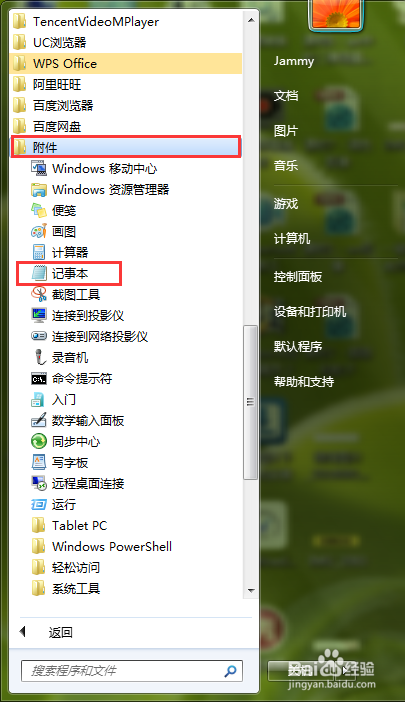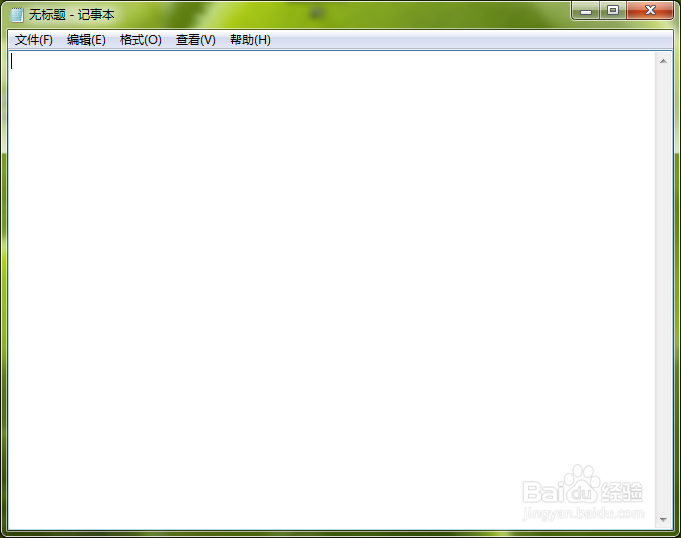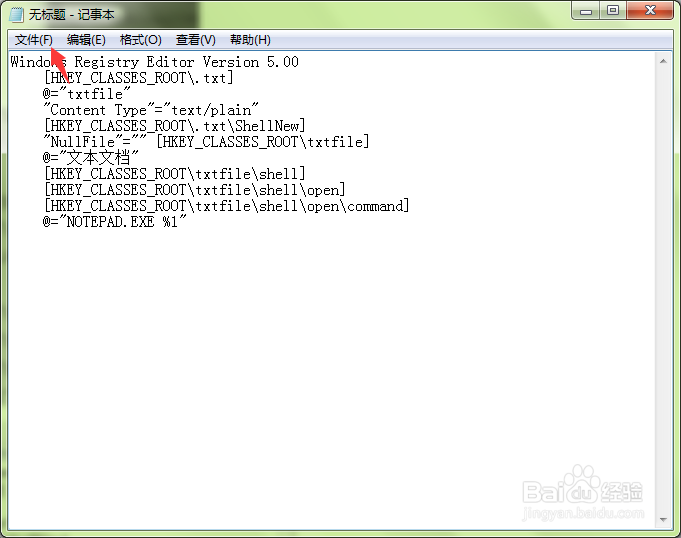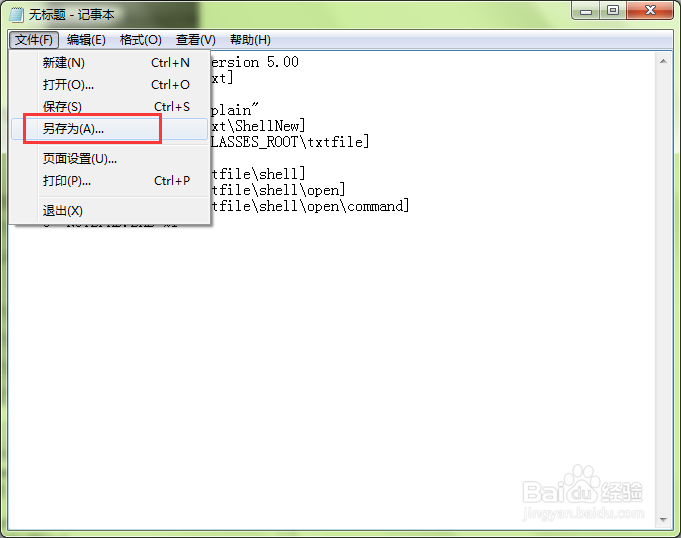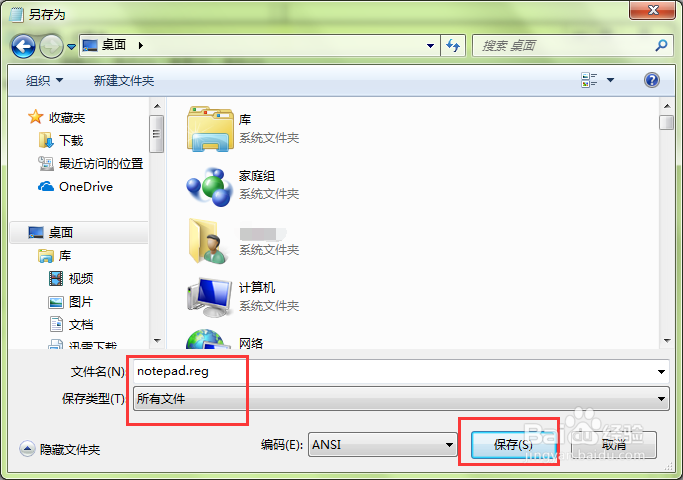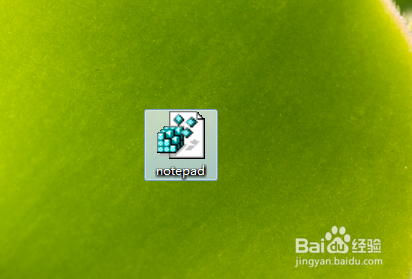鼠标右键新建记事本没有了怎么办
1、点击电脑桌面左下角的Windows图标,选择【所有程序】
2、在【附件】栏目下打开【记事本】
3、这样,我们就在桌面新建了一个空白的记事本文件
4、复制并且粘贴下方的内容到记事本里面,然后点击【文件】Windows Registry Editor Version 5.00 [HKEY忧溲枷茫_CLASSES_ROOT\.txt] @="txtfile" "Content Type"="text/plain" [HKEY_CLASSES_ROOT\.txt\ShellNew] "NullFile"="" [HKEY_CLASSES_ROOT\txtfile] @="文本文档" [HKEY_CLASSES_ROOT\txtfile\shell] [HKEY_CLASSES_ROOT\txtfile\shell\open] [HKEY_CLASSES_ROOT\txtfile\shell\open\command] @="NOTEPAD.EXE %1"
5、选择【另存为】
6、将文件命名为notepad.reg,保存类型选择【所有文件】,然后点击【保存】
7、如下图所示,直接双击运行notepad.reg
8、这时,会弹出一个注册表编辑器的提醒窗口,直接点击【是】即可
9、这样我们再次单击鼠标右键,新建栏目下就有【记事本】选项了,如果没有,那么重启下电脑再看
声明:本网站引用、摘录或转载内容仅供网站访问者交流或参考,不代表本站立场,如存在版权或非法内容,请联系站长删除,联系邮箱:site.kefu@qq.com。
阅读量:69
阅读量:92
阅读量:26
阅读量:36
阅读量:46